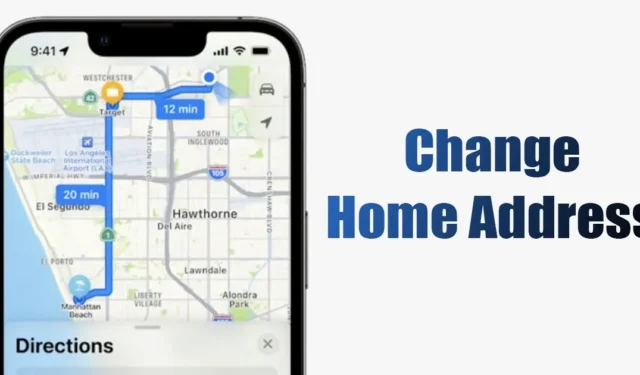
Même si les applications de navigation pour iPhone ne manquent pas, le meilleur choix pour accéder aux cartes et aux applications. la navigation est celle d’Apple Maps native. Apple Maps est moins populaire que Google Maps, mais il a connu des améliorations dans chaque nouvelle version d’iOS.
Si vous êtes un utilisateur d’iPhone qui utilise Apple Maps pour la navigation, vous savez peut-être que l’application ne détecte pas automatiquement l’adresse de votre domicile. Cela signifie que si jamais vous déménagez vers un nouvel emplacement, Apple Maps continuera à vous indiquer combien de temps vous devrez conduire pour atteindre votre adresse personnelle.
Il est important de noter qu’Apple Maps n’a pas la possibilité de définir l’adresse du domicile ; il utilise simplement l’adresse du domicile définie sur la carte de contact de votre iPhone. Nous entendons par là que vous devrez modifier votre carte de contact et votre formulaire de contact. mettre à jour la nouvelle adresse du domicile.
Comment changer l’adresse du domicile dans Apple Maps sur iPhone
Ainsi, si vous devez mettre à jour une ancienne adresse personnelle sur votre iPhone, vous pouvez le faire dans les Contacts ou dans Maps. Cependant, la méthode Maps nécessite également de modifier la fiche de contact. Consultez les étapes ci-dessous pour définir et amp; modifiez l’adresse de votre domicile dans Apple Maps sur iPhone.
Changez l’adresse de votre domicile dans Apple Maps
Si vous vous sentez à l’aise pour apporter des modifications à Apple Maps, suivez ces méthodes. Voici comment modifier l’adresse du domicile dans Apple Maps sur iPhone en quelques étapes simples.
1. Ouvrez Apple Maps sur votre iPhone.
2. Lorsque Apple Maps s’ouvre, faites défiler jusqu’aux Favoris et appuyez sur Ajouter. Si vous avez déjà défini l’adresse du domicile, sélectionnez Maison.

3. Maintenant, faites défiler jusqu’à Type et appuyez sur Accueil. Si vous disposez déjà d’une adresse personnelle, appuyez sur Ouvrir ma carte de contact.

4. Faites maintenant défiler jusqu’à votre adresse personnelle existante et modifiez-la. Ajouter/mettre à jour l’adresse du domicile.

5. Après avoir effectué les modifications, appuyez sur le bouton Terminé dans le coin supérieur droit.

C’est ça! Cela définira immédiatement votre nouvelle adresse personnelle dans l’application Apple Maps sur iPhone.
Si la nouvelle adresse du domicile ne figure pas dans Apple Maps, fermez l’application et rouvrez-la. Cela devrait ajouter votre nouvelle adresse personnelle sur l’application Apple Maps.
Changez votre adresse personnelle dans l’application Contact
Comme nous l’avons noté ci-dessus, l’iPhone utilise l’adresse personnelle définie sur votre carte de contact. Ainsi, vous pouvez modifier votre carte de contact et mettre à jour votre nouvelle adresse personnelle pour la refléter sur l’application Apple Maps. Voici comment modifier l’adresse de votre domicile dans l’application Contact.
1. Pour commencer, ouvrez l’Application Contacts sur votre iPhone.
2. Lorsque l’application Contacts s’ouvre, appuyez sur votre carte de contact. Votre carte de contact doit apparaître au premier clic avec le libellé Ma carte .

3. Sur l’écran suivant, appuyez sur le bouton Modifier dans le coin supérieur droit.

4. Faites maintenant défiler jusqu’à l’adresse « Accueil ». Votre adresse personnelle est affichée ici, que vous avez préalablement définie. Si aucune adresse n’est définie, appuyez sur Ajouter une adresse.

5. Il suffit d’ajouter la nouvelle adresse ou de modifier celle existante. Une fois terminé, appuyez sur le bouton Terminé dans le coin supérieur droit.

C’est ça! Cela modifiera immédiatement votre adresse personnelle dans votre carte de contact. Le changement se reflétera également sur l’application Apple Maps sur votre iPhone.
Ce guide concerne donc la modification de l’adresse de votre domicile sur un iPhone dans l’application Apple Maps and Contact. Vous devez mettre à jour votre nouvelle adresse si vous avez déménagé dans une nouvelle ville. Faites-nous savoir si vous avez besoin d’aide supplémentaire pour modifier l’adresse de votre domicile dans Apple Maps sur votre iPhone.




Laisser un commentaire